

Netflix ma dedykowany profil dla dzieci. Stosuje niekt√≥re filtry do treŇõci, kt√≥re dzieci mogńÖ wyszukiwańá i uzyskańá dostńôp. Na przykŇāad, jeŇõli wybierzesz profil Dzieci, nie moŇľesz szukańá i oglńÖdańá Punisher. MoŇľesz jednak oglńÖdańá Przyjaci√≥Ňā, kt√≥re mogńÖ nie byńá odpowiednie dla dzieci w kaŇľdym wieku. Netflix ma kontrolńô rodzicielskńÖ, aby kontrolowańá, jakie treŇõci mogńÖ oglńÖdańá Twoje dzieci. Sterowanie pozwala ustawińá ograniczenia na podstawie ocen MPAA, kt√≥re ma program telewizyjny lub film, lub zabronińá oglńÖdania niekt√≥rych tytuŇā√≥w. Oto jak moŇľesz uŇľywańá Kontroli rodzicielskiej Netflix do zarzńÖdzania rodzajem treŇõci, kt√≥re mogńÖ oglńÖdańá Twoje dzieci.
OdwiedŇļ Netflix w przeglńÖdarce na komputerze. Zaloguj sińô przy uŇľyciu wŇāasnego profilu. Kliknij ikonńô swojego profilu w prawym g√≥rnym rogu i wybierz z menu polecenie "Konto".

Na stronie Konto przejdŇļ do sekcji Ustawienia i zobaczysz tam opcjńô "Kontrola rodzicielska". Kliknij go.

DomyŇõlnie kontrola rodzicielska nie jest wŇāńÖczona, wińôc musisz je skonfigurowańá samodzielnie. Bńôdziesz musiaŇā wprowadzińá kod PIN, aby kontrolowańá dostńôp. Po dodaniu kodu PIN moŇľesz wybrańá poziom klasyfikacji treŇõci dostńôpnych dla dzieci.
![Jak zam√≥wińá Ubera z pulpitu [Chrome]](http://beogradionica.com/img/web-2017/how-to-order-an-uber-from-your-desktop-2.jpg)
Jak zam√≥wińá Ubera z pulpitu [Chrome]
Uber to aplikacja na smartfona. Nie ma interfejsu internetowego i dziaŇāa poprzez Tw√≥j numer telefonu. Jest to zgodne z modelem biznesowym aplikacji, poniewaŇľ jest to usŇāuga oferujńÖca jazdńô. WińôkszoŇõńá ludzi potrzebuje taks√≥wek w podr√≥Ňľy i najprostszym sposobem, aby je zdobyńá, sńÖ telefony kom√≥rkowe. Uber byŇāby o wiele mniej skuteczny, gdyby ludzie musieli byńá przy swoich komputerach tylko po to, by zam√≥wińá taks√≥wkńô.
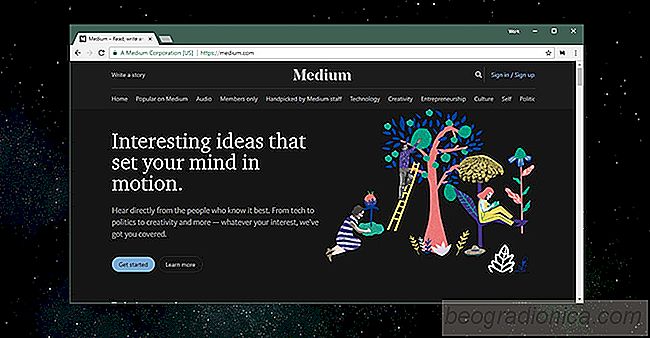
Pobierz ciemny motyw dla Ňõrednich w przeglńÖdarce
Medium staŇāo sińô doŇõńá popularnńÖ platformńÖ do publikowania. To prawda, Ňľe ‚Äč‚Äčjest to bezpŇāatna treŇõńá generowana przez uŇľytkownik√≥w, ale mimo to pomaga ludziom znaleŇļńá docelowych odbiorc√≥w. Ma wińôcej niŇľ tylko zamierzone zastosowanie; programiŇõci czasami uŇľywajńÖ go jako strony gŇā√≥wnej produktu dla swoich produkt√≥w.